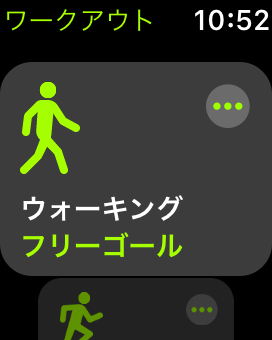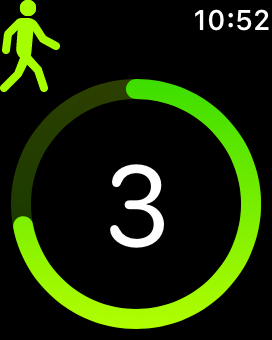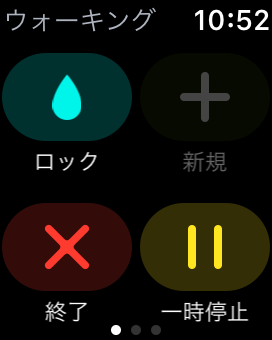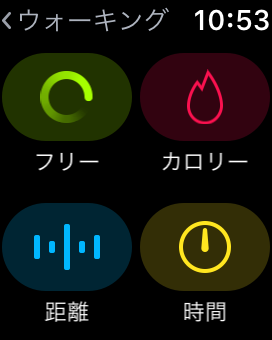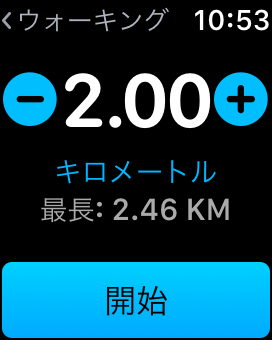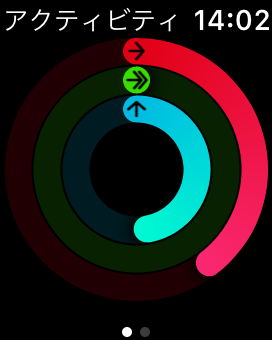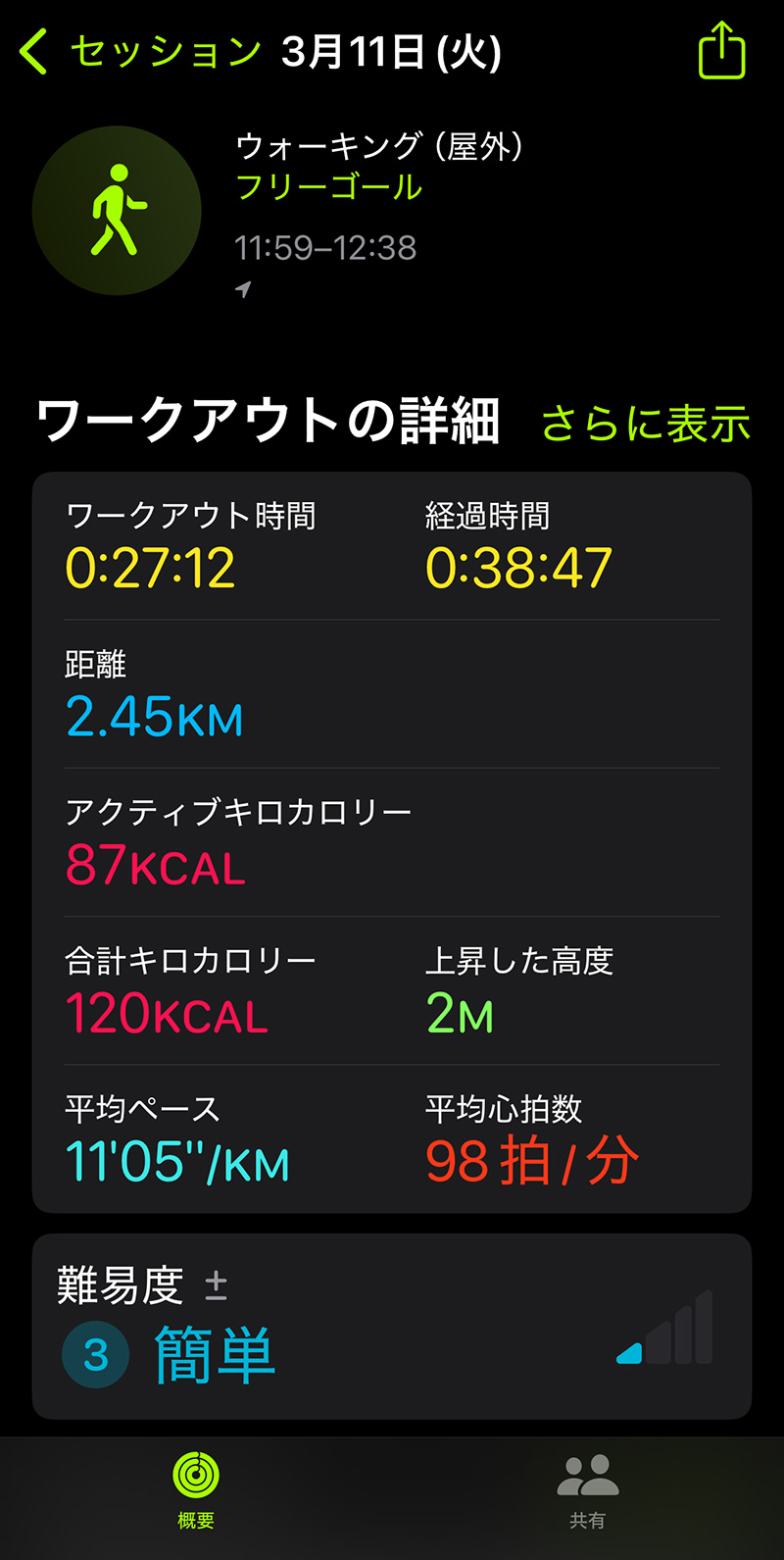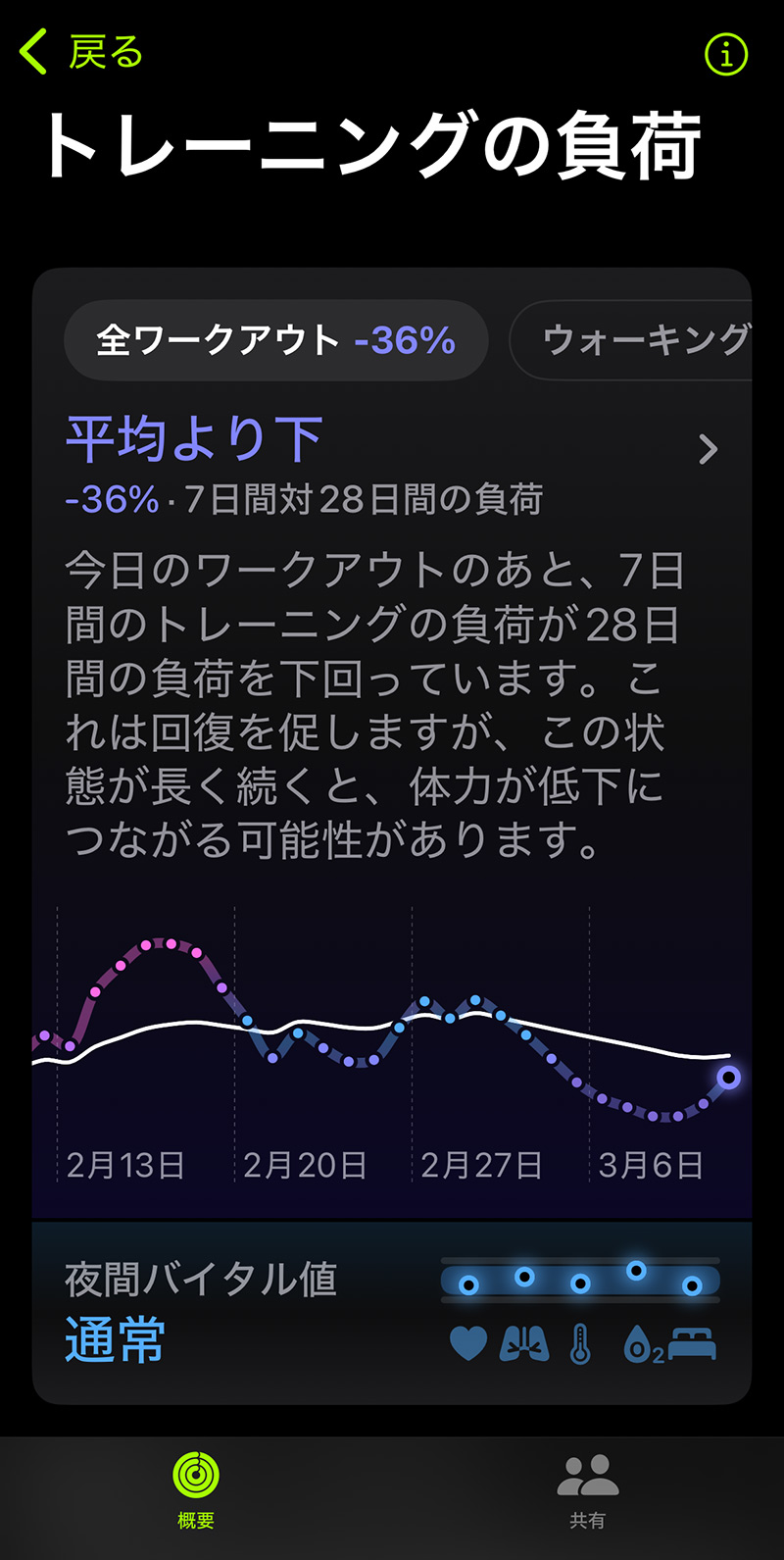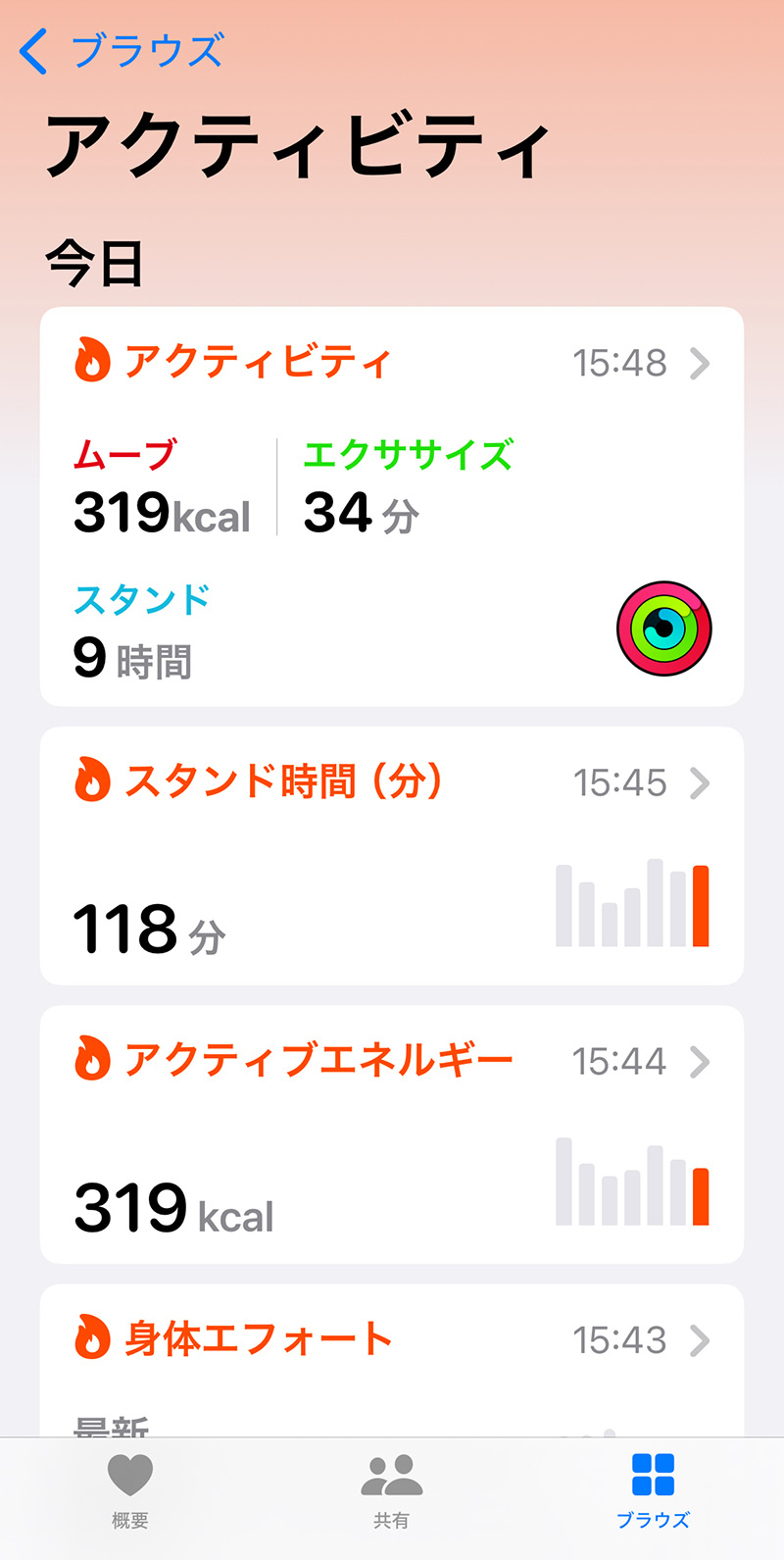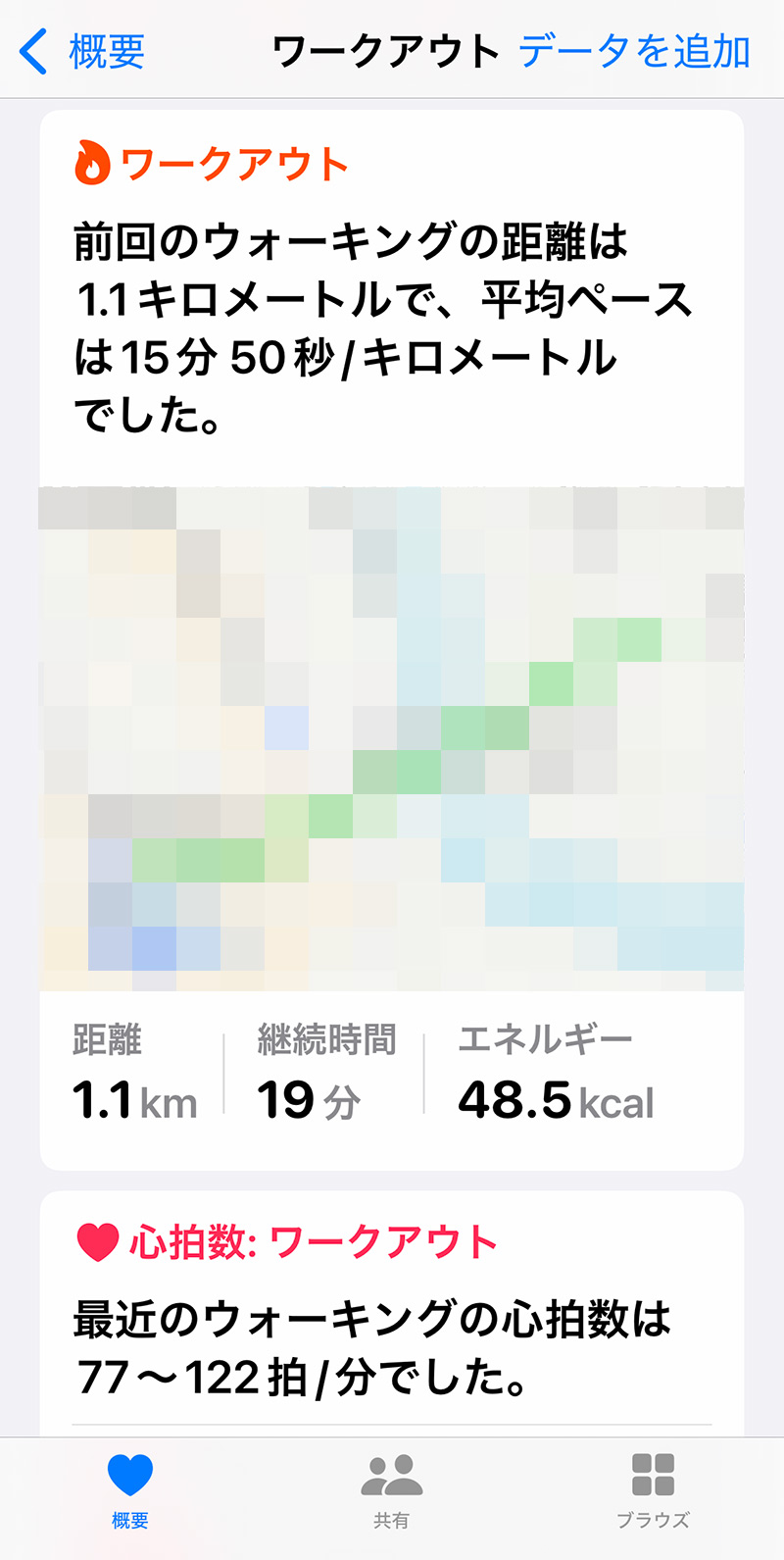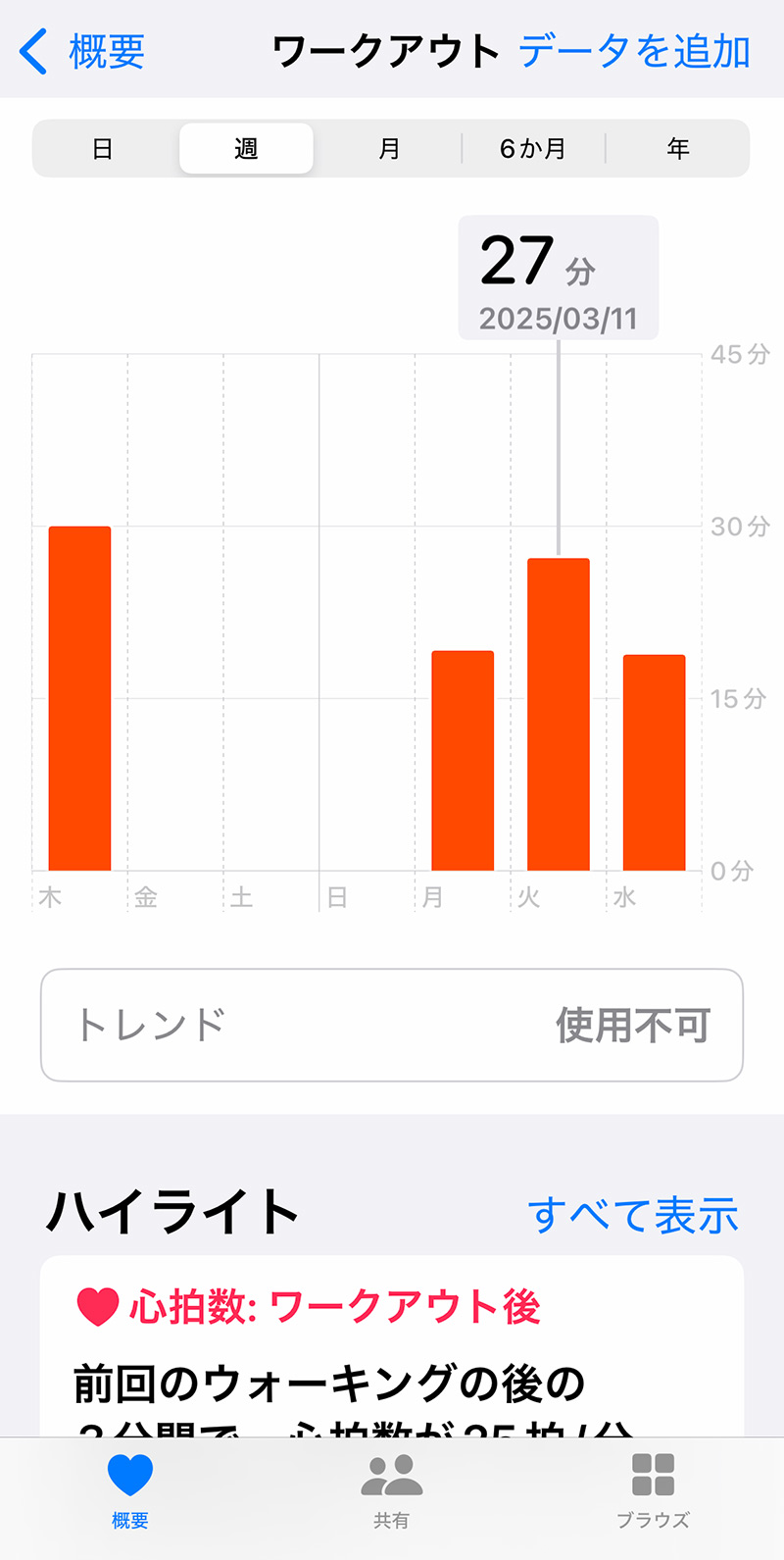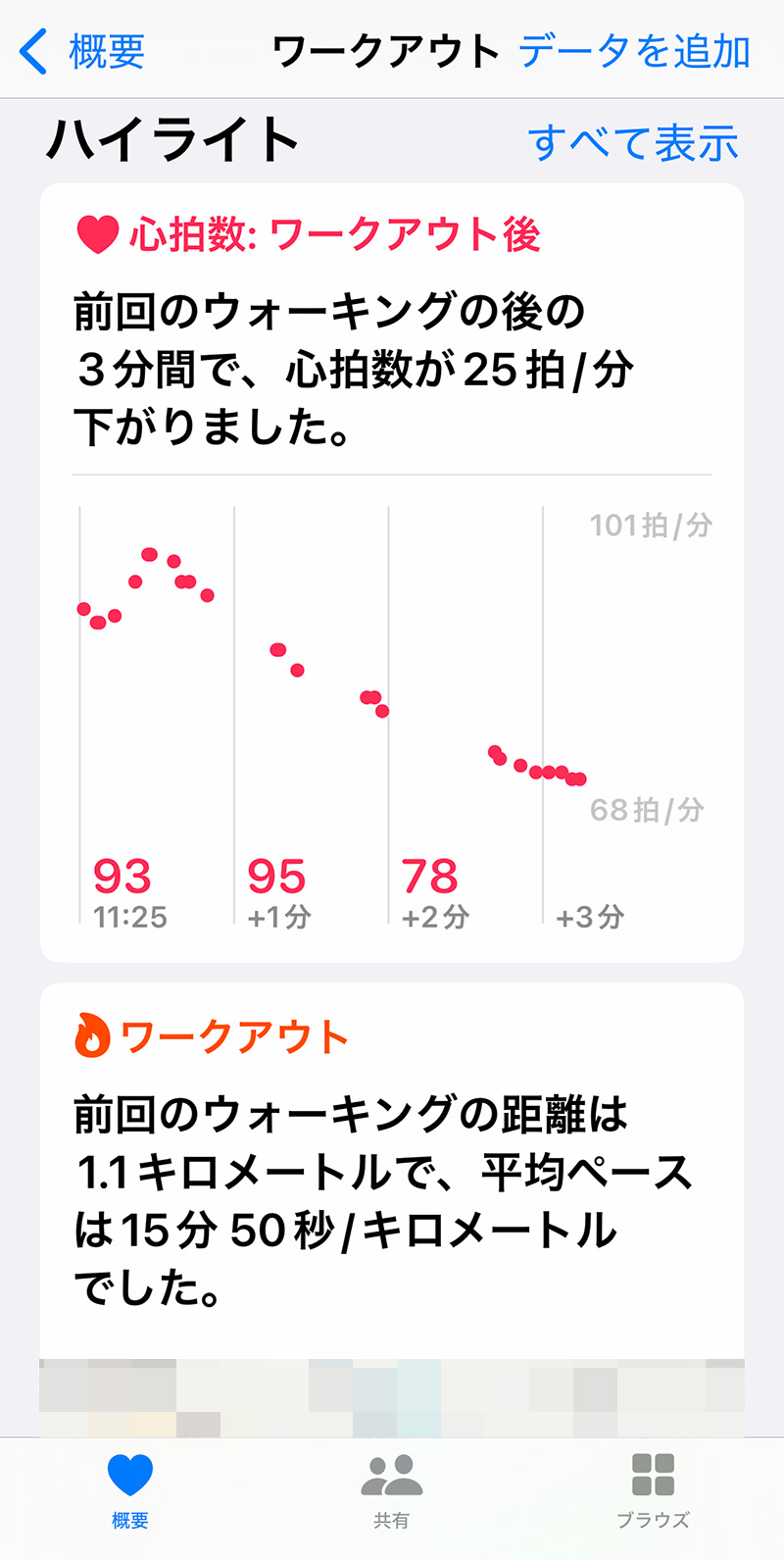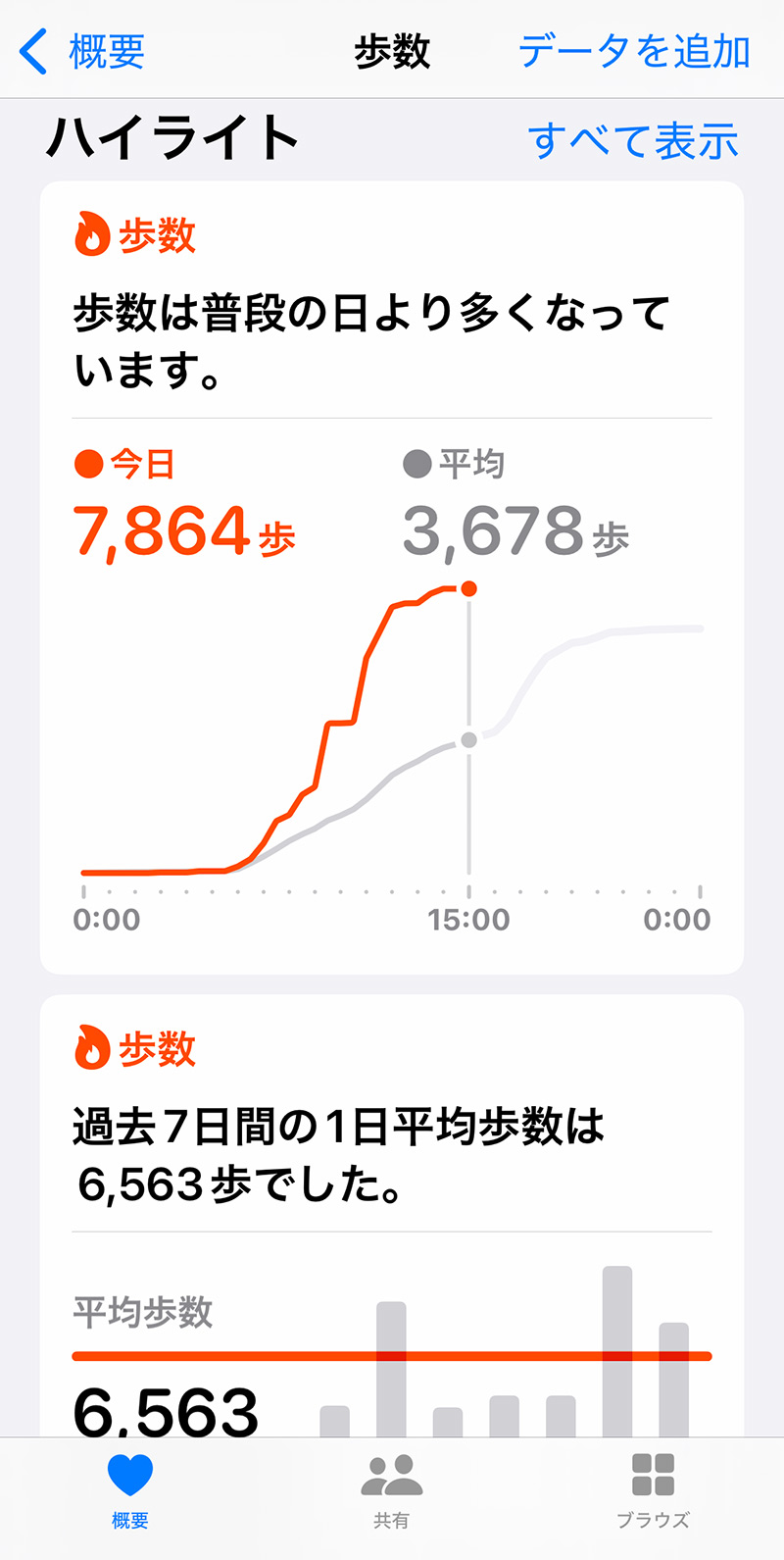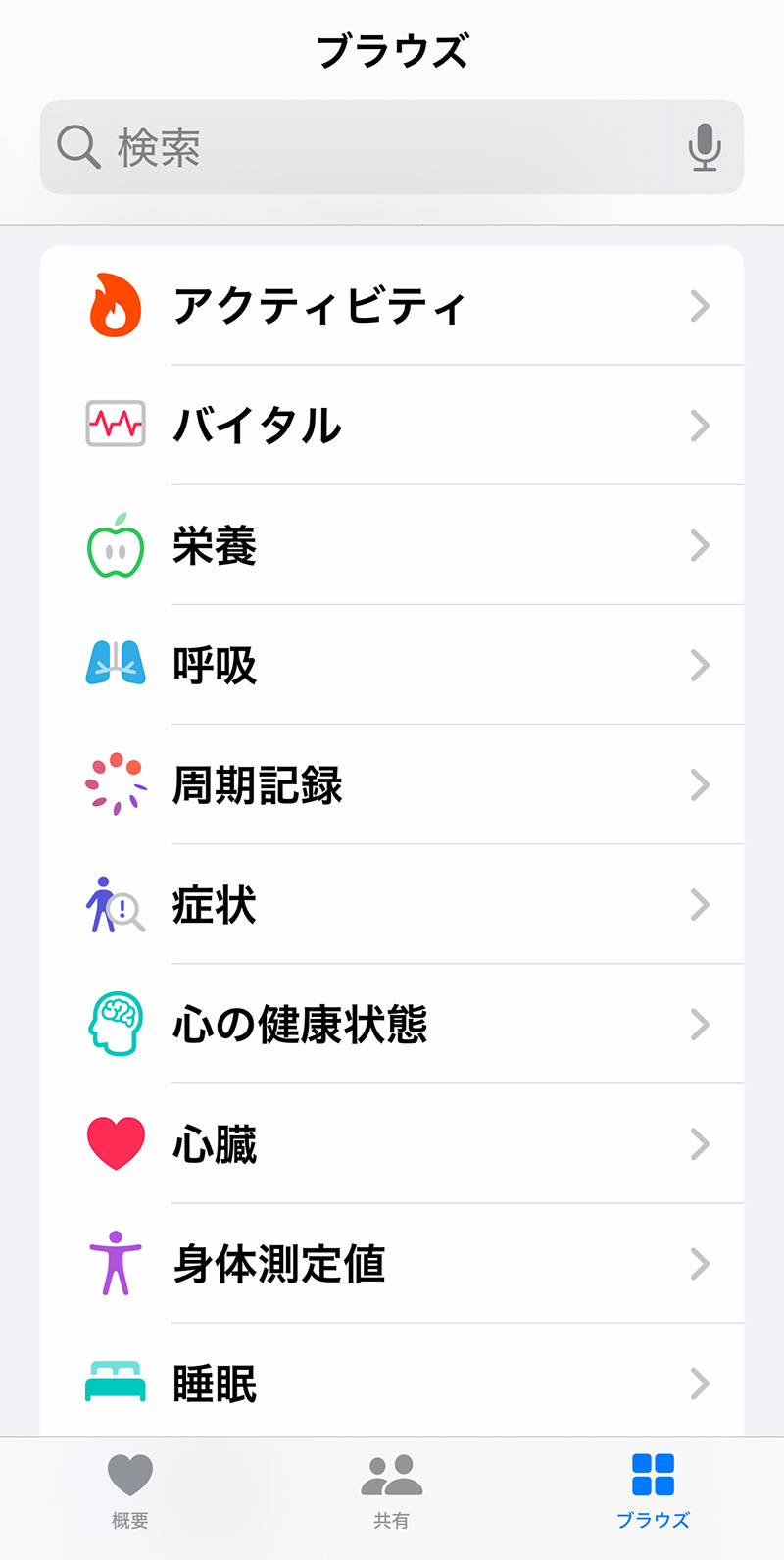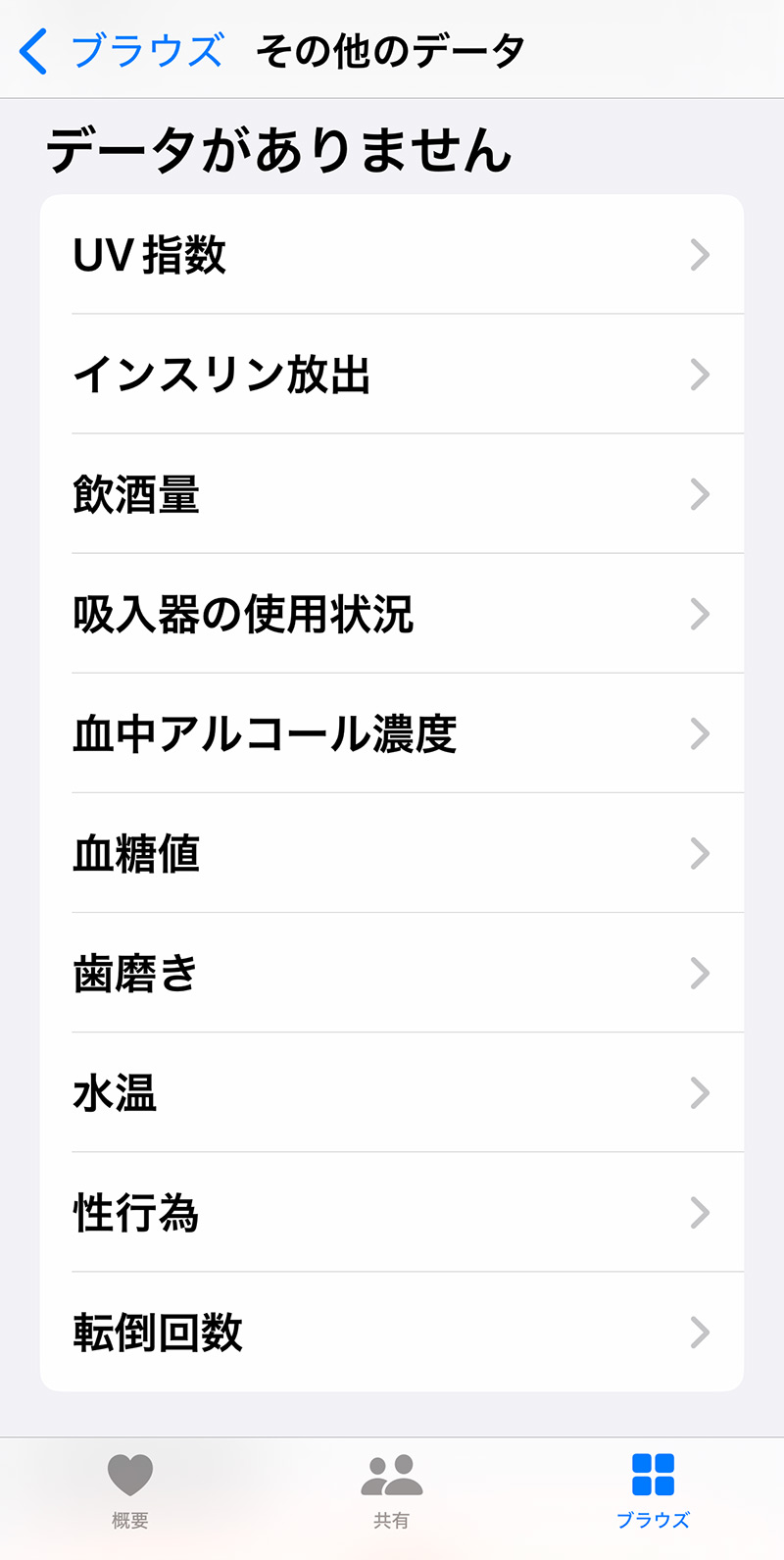Apple Watchがあれば運動が楽しくなる!ワークアウトとアクティビティアプリを使ってみよう
※当ブログのリンクには一部広告が含まれています。

【4/21まで】AmazonスマイルSALE開催中!
iPad(A16) 11インチが5%OFF、iPad 10.9インチが15%OFF、iPad mini(A17 Pro)が5%OFF、Phone 15 Pro Maxが20%OFF、iPhone 13が29%OFFなどなど、多くのApple製品がセール対象に!
ポイントアップキャンペーンにエントリーすれば最大7.5%の還元チャンスあり!
\買う予定がなくてもエントリーはしておこう!/
健康に良いとされる1日の目標歩数は8,000歩〜だそうです。自分が今日何歩歩いて何カロリー消費したか知っていますか?(参考:厚生労働省)
この記事では、運動の記録やデータを可視化してくれるApple Watchの標準アプリ「ワークアウト」や「アクティビティ」、運動のデータと連動したiPhoneの標準アプリ「ヘルスケア」をご紹介します。
その他の運動に関する機能や、運動をする上でApple Watchと相性の良い商品やサービスもまとめています。
Apple Watchを「ちゃんと」使いこなせば運動へのモチベーションが上がり、自分の体を守ってくれる頼もしい相棒になってくれます。これから運動してみようかな〜とゆるく思っている人の背中を押してくれるかもしれません!
Apple Watchの健康に関する機能については、以下の記事をご覧ください。
私が使用しているモデルはこちら!
【セール中】Amazonで8%OFF!
\Apple史上最も薄い!最新モデルSeries 10/

【この記事を書いた人】
写真畑出身のフリーランスWebデザイナー。Appleと筋トレ好きな2児の母。主婦/デザイナー目線でApple/クリエイティブ/運動/ライフスタイル関係の情報を発信中。プロフィール詳細
目次
Apple Watchの「ワークアウト」で運動のデータを記録する
「ワークアウト」は、ランニングやスイミング、ヨガといった運動のデータを記録してくれるアプリです。「ワークアウト」の種類については後述しますが、今回はジムのトレッドミルでウォーキングをする際に、「ワークアウト」の「ウォーキング」を使ってみました。
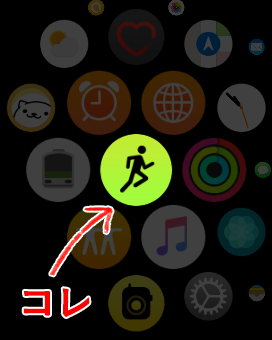
まずはApple Watchの「ワークアウト」アプリを立ち上げると、ウォーキング、ランニング、サイクリングなどの様々なワークアウトが表示されます。
下の画像のような感じで「ウォーキング」をタップすると計測が始まり、ウォーキング中の画面には時間、消費カロリー、心拍数、距離が表示されます。1kmごとにApple Watchがブルっと震えて教えてくれます。

色々なワークアウトの中からウォーキングを選ぶ
タップするとカウントが始まる
ウォーキング中の画面
計測中に画面を右にスワイプすると、計測を終了、一時中断、画面のロックができる画面が表示されます。Digital Crown とサイドボタンを同時に押すと一時中断/再開が可能です。
計測画面で心拍数を確認できるのはすごく便利で、「この位の数字だとちょっときついな」という感じで心拍数で運動の強度を自分で調整できるのがよいです。
0から計測するだけではなく、予めゴールを設定することもできます。ワークアウトの種類を選ぶ画面にある三点リーダー「…」をタップするとゴール設定画面に移動します。お好みの消費カロリー、距離、時間を入力すれば、目標が達成された時点でお知らせしてくれます。

画面のロック、終了、一時停止画面
ゴール設定画面
目標の距離を入力する
ジムのマシーンでも心拍数や距離などのデータは表示されますが、多少ズレはあるもののApple Watchと大体同じ値でした。
記録できるワークアウトの種類は以下の通りです。該当するワークアウトがない場合は「その他」を選んで自分で作成できます。ワークアウトの履歴は次にご紹介する「アクティビティ」アプリで確認できます。
Apple Watch「ワークアウト」で記録できる運動例
- ウォーキング
- ランニング
- サイクリング
- ダンス
- 機能的筋力トレーニング
- コアトレーニング
- クールダウン
- 高強度インターバルトレーニング (HIIT)
- ハイキング
- ヨガ
- スイミング
- 車椅子
- マシーン系
- その他
私は在宅仕事の合間に運動のアラームを設定していて、意識的に体を動かすようにしています。
毎日の行動を可視化するApple Watchの「アクティビティ」
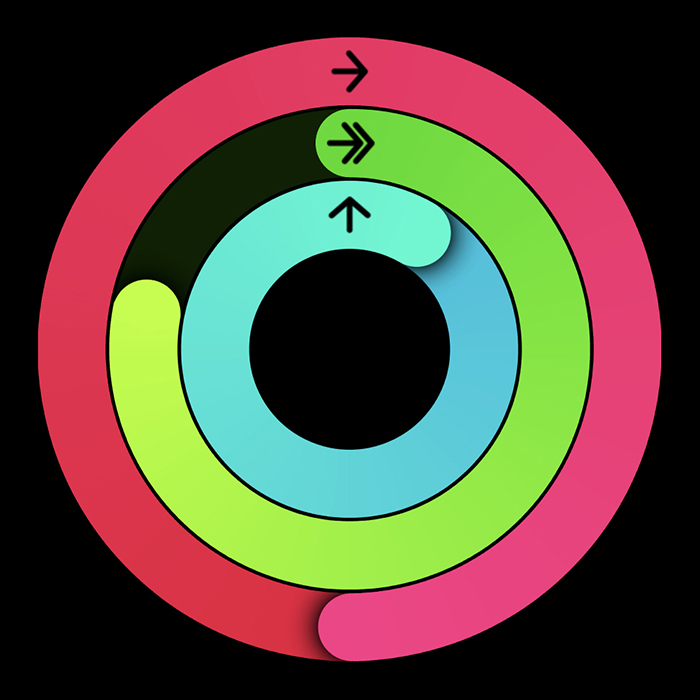
この印象的なリングの画像を見た時、「何だろう?」って思った人は私だけではないはず!
このリングは「赤=ムーブ(消費カロリー)」「黄緑=エクササイズ(早歩き以上の運動をした時間)」「水色=スタンド(立ち上がって1分以上体を動かした時間)」を表していて、リングが完成したら1日の活動の目標を達成したということになります。
「アクティビティ」アプリの色の説明
- 赤いリング(ムーブ)
設定したカロリーに達すると達成。子供との遊び、家の中での階段の上り下り、掃除などあらゆる活動のカロリーが記録されます。 - 黄緑のリング(エクササイズ)
1日に30分程度の運動(早歩き以上の運動をした時間)をすれば達成 - 水色のリング(スタンド)
1日12時間、1時間あたり1分以上立ち上がって少し体を動かせば達成。一日中立っている場合でも、体を動かさないとカウントされない。
私は家で仕事していますが、朝夕の子供の送迎以外は家を出ることが殆どなく、ほぼ1日中パソコンの前に座っている平日のアクティビティを見ると「自分の動かなさ」に本当に恐ろしくなります。
家事や掃除をやるといっても大した活動量ではないですし、やっぱり意識的に体を動かさないと全く意味がないんだ…と改めて気付かされました。可視化大事です!!!
デスクワークで特にありがたいのは、50分ごとに座りっぱなりをリマインドしてくれる「スタンド」機能。長時間座っていることによる健康被害はよく知られていますが、仕事に熱中するとついつい何時間も悪い姿勢で座り続けてしまうんですよね。
屈伸したり肩を回すだけでもスッキリするので、在宅フリーランスの人には嬉しい機能です。
参考:テレワークで座位時間が増えた方向け運動不足解消方法(PDF)
「アクティビティ」で記録データを確認する
iPhone、Apple Watch共に「アクティビティ」アプリをタップすると、現在の活動状況や過去のデータを閲覧することができます。
Apple Watchではこんな感じで今日のデータを確認できます。

概要画面が はカスタマイズ可能。
現在のアクティビティ状況
もっと歩かないと…
フィットネスのデータはiOS標準アプリ「フィットネス」に集約
日々のアクティビティやワークアウトの記録は、iOSアプリ「フィットネス」で確認できます。
フィットネスアプリの概要(TOPページ)には、自分がよく見るデータを表示させておくことができます。

概要画面はカスタマイズ可能
アクティビティの詳細を確認
フィットネスアプリで閲覧できるカテゴリー
前述の「ワークアウト」の履歴も確認できます。「すべてのカテゴリ > セッション」画面で過去のワークアウト一覧が表示されます。

過去のワークアウトデータ
ワークアウトの詳細画面
トレーニングの負荷も自動で分析

設定した目標や自己最高記録を達成した時には、Apple Watchからバッジがもらえます。私、結構頑張ってますね…!
iPhoneの「ヘルスケア」アプリで総合的な健康状態を把握する
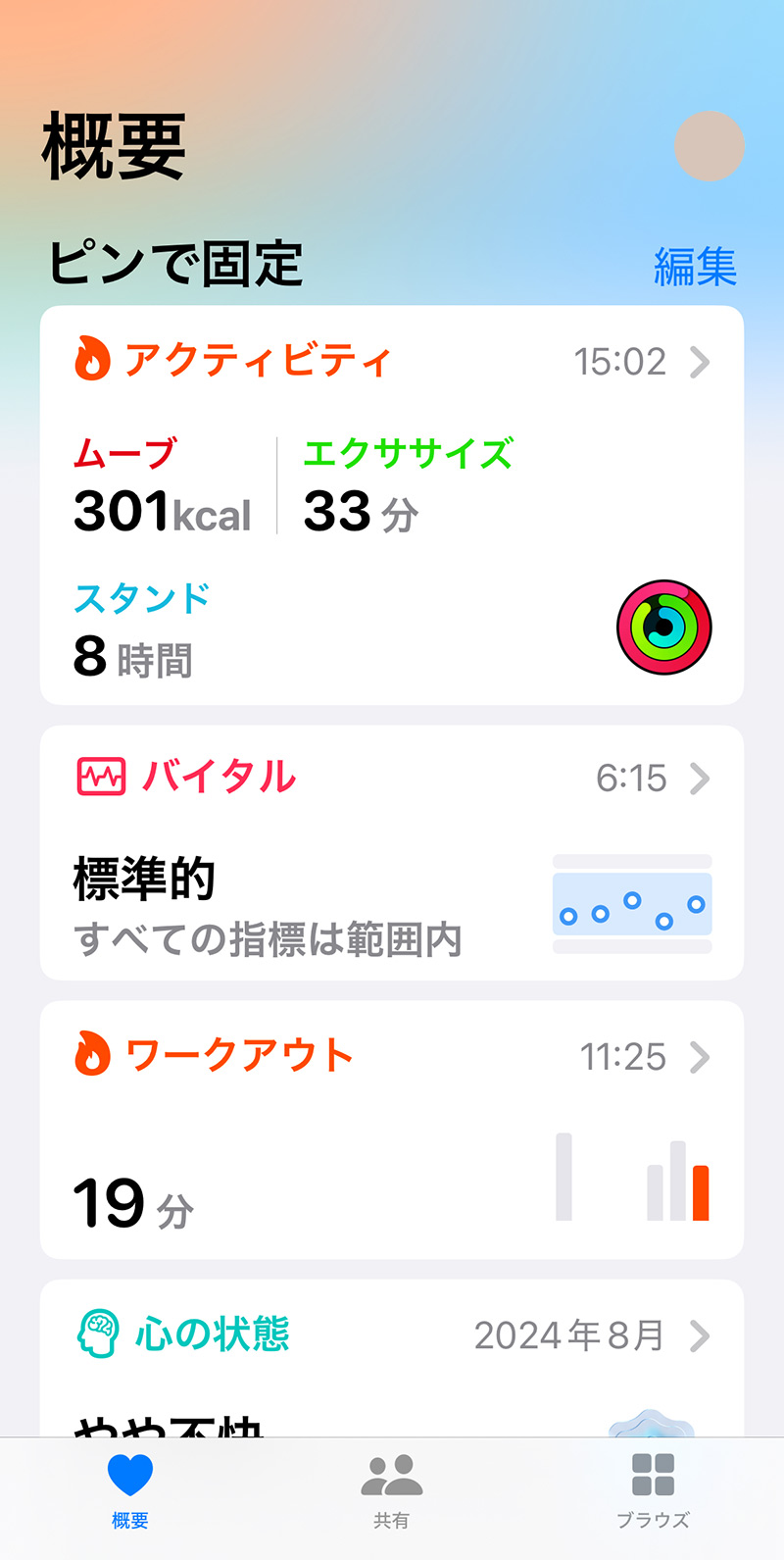
iPhoneの「ヘルスケア」アプリも、体を意識的に動かし始めると起動するのが楽しみになります。
「ヘルスケア」アプリでは、ワークアウトやアクティビティなどのデータだけでなく、睡眠や心拍数、呼吸などの健康に関するデータも集約され、健康に関するデータを総合的に管理できます。ヘルスケアに対応している外部アプリからのデータの収集も可能です。
トップの概要ページでは、見たい項目を表示・編集できます。
Apple Watchを身につけるだけで、こんなにデータを記録してくれるなんてすごい!
 Apple Watchで記録したアクティビティが反映されています。
Apple Watchで記録したアクティビティが反映されています。 アクティビティの詳細も確認可能です。
アクティビティの詳細も確認可能です。 データに基づいた分析と傾向を教えてくれます。
データに基づいた分析と傾向を教えてくれます。
 ワークアウト量もデータを見れば一目瞭然…。
ワークアウト量もデータを見れば一目瞭然…。 ワークアウトに伴う心拍数も監視してくれます。
ワークアウトに伴う心拍数も監視してくれます。 ウォーキングやランニングのデータもまとめて確認可能です。
ウォーキングやランニングのデータもまとめて確認可能です。
以下の画像のように、運動以外の健康の記録も充実しています。持病がある方の体調管理にも役立ちます。
ヘルスケアについては、以下の記事でも解説しています。
Apple Watchでは、心臓や呼吸といった健康に関わるデータも取得可能なので、健康に不安のあるシニアの方も使いやすいと思います。
Apple Watch × オンラインフィットネスサービスで健康を維持する

コロナや在宅勤務の増加がきっかけとなり、自宅で運動ができるオンラインフィットネスサービスの人気が高まっています。
インターネット環境とスマホやタブレットがあれば、いつでもどこでも好きな時間に体を動かすことができます。
私もオンラインフィットネスサービスを利用しているのですが、家で仕事をしていると気になる運動不足の解消やストレス発散にかなり役立っています。運動はApple Watchが記録してくれるので、モチベーションもUP!
料金もジムなどに比べるとリーズナブルなので、運動の時間がなかなかとれない忙しい方や、手軽に運動習慣を身に付けたい人におすすめです。
オンラインフィットネス・ヨガで特におすすめなのが、1,000本以上のフィットネス動画が見放題の「LEAN BODY(リーンボディ)」と、350名以上のインストラクターによる100種類以上のライブレッスンが毎日受けられる「SOELU(ソエル )
」です。
私は両方利用していますが、運動を生活の一部に取り入れると人生変わりますよ!
オンラインフィットネスサービスは以下の記事で詳しくまとめていますので、ぜひご覧ください!
運動の時もオシャレを楽しみたい!種類豊富なApple Watchバンド・保護ケース

Apple純正以外にも、ネットでは様々な種類のApple Watch用バンドや保護ケースが販売されています。リーズナブルなものから上質なものまで。気分やシーンに合わせたおしゃれが気軽に楽しめるのもApple Watchの魅力です。
運動やスポーツに最適なバンドもたくさんありますので、ご興味がある方は以下の記事をご覧ください。
Apple Watch Ultraで本格的にスポーツを楽しむ!

プロのアスリートや本格的にスポーツを楽しみたい方におすすめしたいのが、頑丈なチタン製のハイエンドモデル「Apple Watch Ultra」です。
最大36時間使えるバッテリー、100mの耐水性能、水深40mまで測れる水深計、フル機能の大分コンピュータ、すぐに機能を起動できるアクションボタンなど、アウトドアやスポーツで役立つUltraだけの機能が満載です。
過酷な状況でも耐えうるタフ仕様!デザインもシャープでかっこいい!
Apple Watch Ultraについては以下の記事まとめています。
Apple Watchを身につければ体を動かしたくなる!
座り過ぎは体に悪影響であることはよく言われますが、通勤もなく、とにかく1日中座りっぱなしになりがちな在宅フリーランスですが、Apple Watchで1日の活動量を確認すると「これはまずい…」と思うかもしれません(私のように)。
しかし、そこからがチャンス!細く末長く仕事を続けられるよう、意識的に体を動かして健康的なフリーランスを目指そうと決意を新たにしました。
Apple Watchは体が資本のフリーランスにとってはありがたい機能がてんこ盛りなので、本当に買ってよかったです。
Apple Watchカテゴリーでも便利な使い方など色々書いていますので、覗いてみてくださいね。
Apple Watchを身につけて生活のクオリティーを上げよう!
Apple製品はAmazonで購入するとお得!
AmazonでApple製品を購入するとAmazonポイントが付き、公式サイトよりお得に買えます。度々行われるセールで安くなることも。保証とサポートが延長される「AppleCare+」も申し込み可能。Apple製品を購入する際は、必ずAmazonもチェックしましょう!
注目【4/21まで|AmazonスマイルSALE開催中】iPad(A16) 11インチが5%OFF、iPad 10.9インチが15%OFF、iPad mini(A17 Pro)が5%OFF、Phone 15 Pro Maxが20%OFF、iPhone 13が29%OFFなどなど、多くのApple製品がセール対象に!
⚫︎スマイルSALEはこちら >
⚫︎AmazonのAppleストアはこちら >
Apple製品をお得に買う方法は以下の記事でまとめています。
【4/21まで】AmazonスマイルSALE開催!
4/18(金)〜4/21(月)に開催されるAmazonスマイルSALEでは、商品が安くなるのはもちろんのこと、キャンペーンにエントリーすると、以下の条件でポイントが更にUP!
Amazonポイントアップの手順と条件
- 必須キャンペーンにエントリーする(無料)
- 合計10,000円(税込)以上のお買い物をする →Apple製品や高額商品を買うチャンス!
- プライム会員なら+1% →ブライム会員はこちらで解説。無料体験中も対象!
- Amazon Mastercardでのお買い物なら最大+3%
- ペット用品・パソコン・周辺機器・DIY用品・業務用品の購入で+3.5%
とりあえずエントリーだけはしておこう!ポイントがめちゃくちゃ増えます。
\ 買う予定がなくてもエントリーはしておくべし!/
AmazonでApple Watchを購入すればポイントがつく!
時期により異なりますが、現在は1%のポイント付き。セールやキャンペーンで更にポイントUP!分割2回払いもOKです。楽天やYahooショッピングでもポイントが付くので、一番お得な方法で手に入れよう!
\Apple史上最も薄い!最新モデルSeries 10/
\コスパ最強!中堅モデルSE/
\バッテリー最大36時間!過酷な環境に耐えるタフネス仕様 Ultra2/
Apple Watchを買ったら必ず付けたい保護フィルム。高感度&極薄で全く目立たない以下のフィルムがおすすめです。